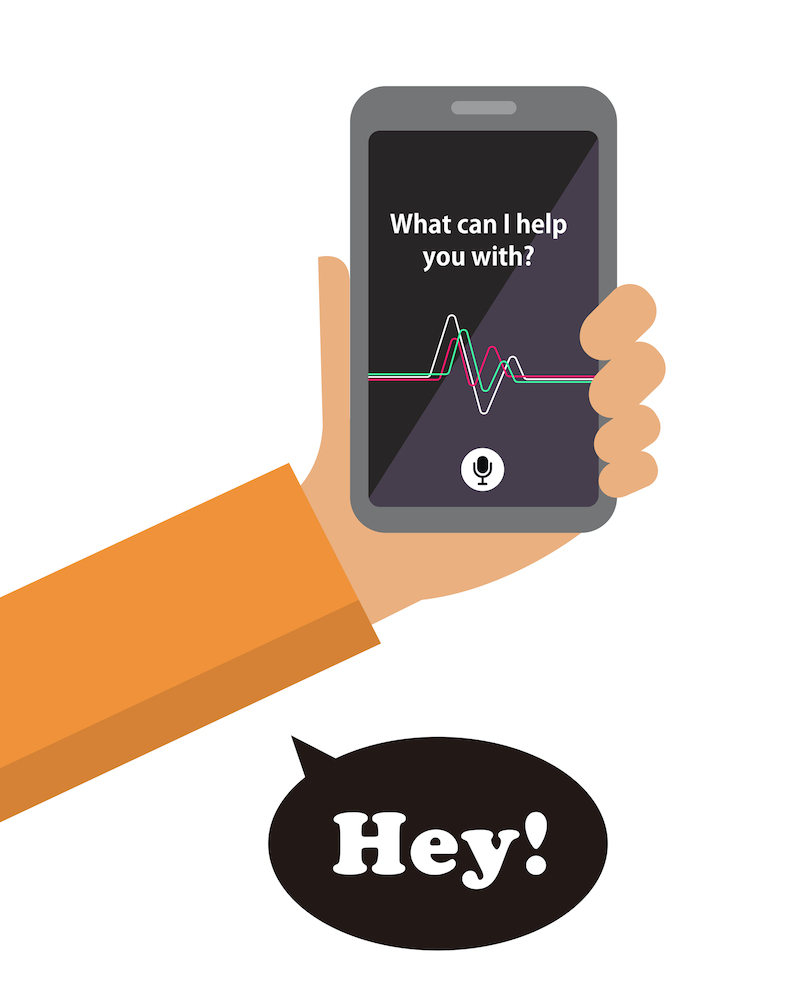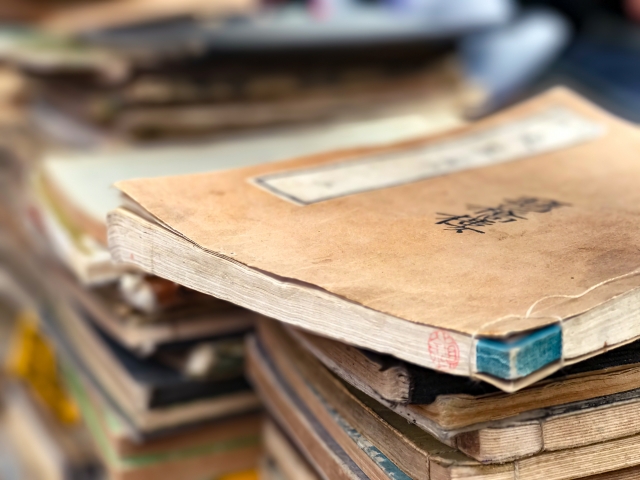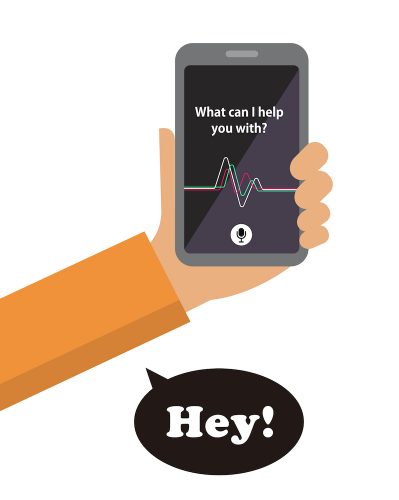
いまや生活必需品家電のひとつといっても過言ではない、スマートフォン(略してスマホ)。様々な機能があるのはわかっているものの、サライ世代の方からは、電話とカメラ、メール、LINE以外は使いこなせていないという声をよく聞きます。
そこで、今回もスマホのちょっと困った問題の解決方法を、スマホ講座なども行うプロ集団「女子部JAPAN(・v・)」がご紹介します。やりかたを知るだけで、スマホがとっても使いやすくなりますよ!
第87回のテーマは「Siriをタイプ入力で使う方法」です。
困ったことがあるとその解決方法を教えてくれたり、スマホの操作をアシストしてくれたりするのが、iPhoneのSiriという機能。音声入力で手軽に操作できるのが魅力ですが、場所によっては声が出せないときもありますよね。そんなところでもSiriが使いたいときは、タイプ入力機能を活用してみましょう。今回はこの使い方を紹介します。
タイプ入力の設定をする
ホーム画面から「設定」をタップし、「アクセシビリティ」を押します。
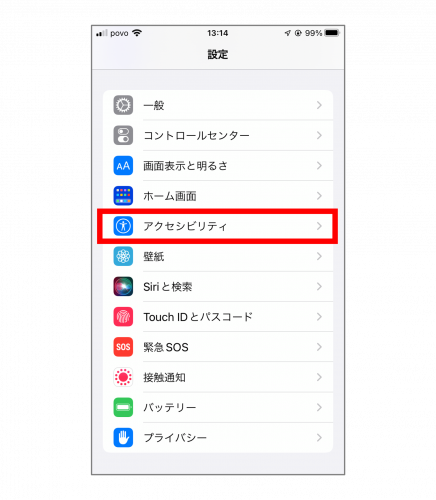
そこで出てきた項目の中から「Siri」をタップします。
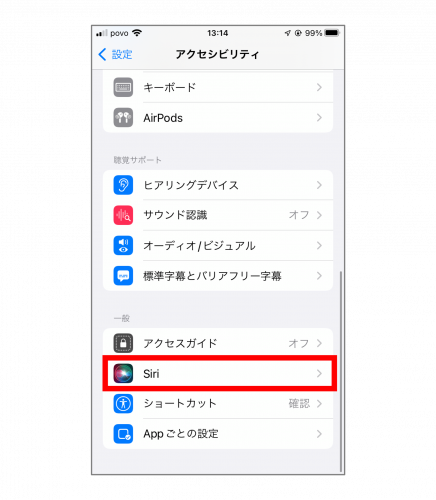
「Siriにタイプ入力」をオンにします。
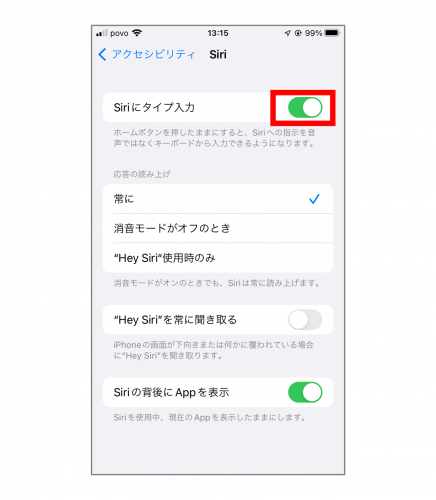
これで設定は完了です。
Siriを立ち上げ、タイプ入力する
実際に使うときは、まず、サイドボタン(またはホームボタン)長押しして、Siriを立ち上げます。
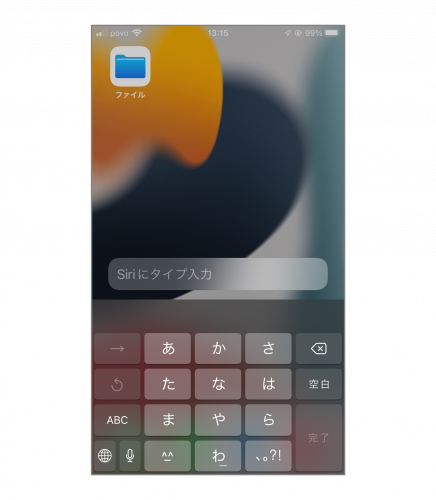
Siriに聞きたいことやアシストしてほしいことを入力して、「完了」をタップします。
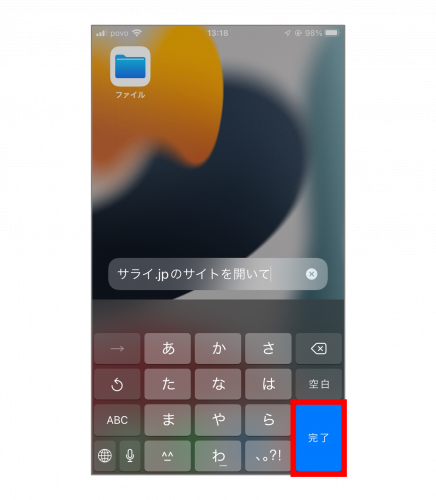
今回、開いてほしいサイトを書いたら、このようにサイト候補をピックアップしてくれました。

音声入力が難しい場所や、これまでSiriを使ってみたくても声で操作することに躊躇していた人など、ぜひトライしてください。
※iPhone SE/iOS15.5で実施。
文/女子部JAPAN Hicary
女子部JAPAN(・v・)
2010年に「iPhone女子部」として発足して以来、スマホをはじめ、女子が気になるモノ・コトを体験・解決しているコミュニティ・メディア。雑誌でのスマホ特集の監修や著書もあり。スマホ講座の講師やカリキュラム作成も手がけている。
https://www.iphonejoshibu.com/